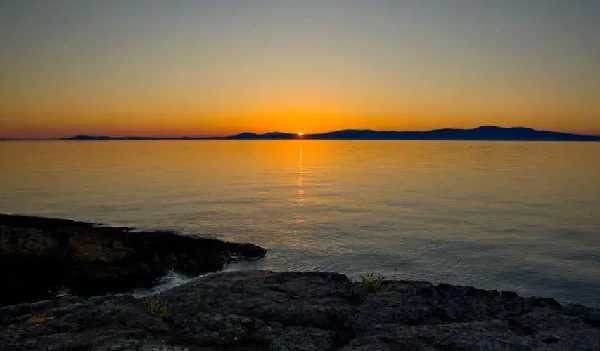搭建服务器云计算 搭建个人服务器云计算
淘宝搜:【天降红包222】领超级红包,京东搜:【天降红包222】
淘宝互助,淘宝双11微信互助群关注公众号 【淘姐妹】
1、、安装并打开VMware,右击以管理员身份运行
2、在VMware中点击新建虚拟机
3、 有典型和自定义两种新建方式,这里选择自定义安装;
典型新建比较自动化,直接安装就可以
4、?虚拟机兼容性,默认下一步,一般选择老的版本,可以兼容老的程序,选择老的版本方便迁移,但是老的版本功能较少,如果选择较新的,则会不兼容老的程序。这里选择默认兼容性,不是很重要
5、安装来源,选择稍后安装操作系统,如果选择上面的两个,则会立即安装
6、操作系统类型,选择linux centos7 64
7、自定义虚拟机名称和文件夹位置,一般不放在C盘
8、虚拟机CPU,默认下一步
一般计算机都是双核或者四/八核处理器,处理器就是CPU,一般拿出一块分配给虚拟机用就可以了
9、?内存选择,1024MB
一般真机的内存是4G 8G 16G,一般虚拟机分1G或者2G就可以了,如果自己电脑的内存比较低分1G,如果电脑内存是8G以上分2G也可以
?
10、?网络连接,默认选择NAT
?11、硬盘,IO类型,默认下一步
12、虚拟磁盘类型,默认下一步
13、?创建新磁盘,默认下一步
14、?磁盘大小,默认下一步,20G
15、?磁盘文件名(这台虚拟机存东西的磁盘叫什么,后缀是.vmdk),默认下一步
16、完成
17、上面的步骤装好以后只是一个机器,里面什么软件和代码都没有,要把CentOS系统装进去,放到光驱里面
在新的虚拟机,选择DVD,选择使用ISO镜像,选择CentOS7安装镜像(类似于搬了一台电脑过来,把他的光驱打开,然后放了一块光盘)
注意:必须带DVD文件的才可以安装
然后点击确定按钮,这样虚拟化工作就准备好了
18、开启此虚拟机
打开虚拟机时可能会遇见报错,设置一下就可以了,此问题可能会在较老版本的电脑上出现,80%的电脑不会出现
19、install centos 7 安装操作系统,选择第一个就可以了,后面两个是测试用的,一般用不到
注意:此时如果鼠标被虚拟机占用了,按ctrl+alt鼠标就可以使用了
20、中文,简体中文
21、软件选择
GUI桌面
兼容性程序库和开发工具勾选,这两个必须勾选,他们包含了各种语言的语言集,将来装程序时有翻译工具
?分区
安装硬盘分区
?手动分区
?
/boot 是启动分区,所有的启动文件都在这里,一般2G,单独设置是怕系统启动不了
swap是交换分区,如果内存用满了,就把东西放在硬盘上,用来放内存放不下的东西
/是根分区,类似c盘
22、安装位置
23、点击开始安装
24、设置root密码
25、同意许可,完成配置
点击重启按钮
完成之后,要将第一个授权,许可证授权,然后点击完成配置按钮
26、时区,用户名,密码
这里设置的用户名和密码没有用
27、进入系统桌面。完成实验
现在是普通用户,需要用超级管理员用户登录,所以把现在登录的用户注销
点击未列出,用超级管理员和密码登录
?
?
?
?
安装win10bios设置技嘉主板 技嘉主板安装win10怎么设置bios
技嘉主板安装win10设置(技嘉主板安装win10设置密码)
目前热销的三星固态硬盘有 SATA3.0 接口的 860 EVO,M.2 接口(NVMe协议) 970 【【微信】】,M.2 接口(NVMe协议) 970 EVO 和 SATA3.0 接口的 860 QVO等。
有些用户买了三星固态硬盘装上了但不会设置Bios,无法成功安装win10,不管你使用的主板是华硕TUF、技嘉AORUS ELITE 、微星MORTAR 、七彩虹C【【微信】】等还是其它品牌的主板都不要紧,只要使用正确的安装方法,都是可以成功安装win10的。下面我们以华硕主板为例,教大家怎么设置主板Bios和安装win10。
三星固态硬盘安装不了Win10原因分析
1、三星固态硬盘安装win10需要UEFI启动电脑引导(UEFI+GPT),同时还要分清楚Legacy+MBR和UEFI+GPT,这两种引导模式,GPT分区需要UEFI启动引导,也就是UEFI+GPT。
安装win10失败,最主要的原因要么电脑的Bios未设置UEFI引导,要么就是电脑没有UEFI引导设置项,也就无法使用UEFI+GPT引导模式(一般老旧的电脑应该都不支持)
2、Bios设置了UEFI引导,但分区依然是MBR分区
三星固态硬盘安装Win10工具推荐
1、驱动总裁(全面支持B360/B365/Z390/H370等主板USB驱动以及UHD610/620/630/P630集显驱动)
2、使用U盘魔术师制作的启动U盘(工具特点:1、支持PE下自动修复UEFI+GPT引导,2、支持LEGACY/UEFI双引导,3、一键装机自动注入nvme驱动),并把需要安装的win10系统(下载地址:https://msdn.pe8电脑.com/win10.html)放到U盘里。
三星固态硬盘安装不了Win10注意事项
1、Bios要设置为UEFI引导模式,且分区要采用GPT分区,否则安装后无法引导
2、三星固态硬盘要采用UEFI+GPT安装win10,只支持64位系统
三星固态硬盘安装不了Win10解决方法
一、三星固态硬盘安装不了Win10系统bios设置方法,Bios中要设置UEFI引导(以华硕主板为例)
1、电脑开机或重启的过程中,也就是在出现华硕Logo的时候,连续按Esc或F8进入Bios设置,将Bios改成简体中文,最后按F7进入高级模式;
2、进入高级模式后,切换方向键到启动选项卡;
3、进入后开启兼容模式和UEFI引导,这里比较重要,m.2固态硬盘,这里一定要采用UEFI模式并且分区类型要改成GPT(GUID)分区,设置完成后按F10保存设置;
4、往电脑插入制作好的USM启动U盘,电脑在重启的时候,连续按Esc选择识别到U盘启动项,这里选择一定要选择带UEFI开头的U盘,然后回车进入PE;
二、三星固态硬盘装Win10系统改硬盘分区格式为GPT分区(硬盘分区一定为GUID分区)
1、进入已经制作好的U盘PE系统,双击运行PE桌面DiskGenius分区工具,然后右键选择三星固态硬盘,将分区改成GUID(GPT)分区,然后点击左上角保存即可;
2、保存后,选择三星固态硬盘,然后点击快速分区,选择GUID分区表类型,然后选择分区数目(大家可以根据实际情况看要划分多少个分区),勾选创建新ESP分区和创建MSR分区,然后就是磁盘空间大小的设置,推荐C盘大小大于60G比较好,SSD固态硬盘,还要选择4096扇区进行4K对齐;
电脑
3、分区完成后,可以看到三星硬盘分区后多了ESP和MSR分区,也就是三星固态硬盘的EFI系统引导分区已经建立完成,可以安装系统了;
三、三星固态硬盘装Win10系统步骤
1、双击打开桌面上映像总裁,选择要安装的win10系统(映像总裁自动调用CeoMSX导入磁盘控制器及USB3.0驱动,不需要额外集成),点击下一步;
2、选择以C盘为系统盘,点击下一步;
3、拔掉U盘电脑重启后,如果有两块硬盘我们会看到两个Windows 10菜单选择,这是因为以前硬盘和m.2硬盘都安装过win10系统,映像总裁装机的时电脑候,还自动修复了双系统,这个时候我们回车选择第一个进去看下是不是刚安装的m.2硬盘系统,如果不是再回车选择第二个;
4、选择其中一个选项后如果系统出现以下安装界面,说明就是我们刚安装的win10系统了,最后我们只需要耐心等待,电脑会在这个过程中重启不知道多少次,直到能进入桌面,win10就已经安装成功了;
电脑 电脑